Jak otworzyć plik ZIP na iPhonie
W trakcie pracy z iPhone'em użytkownik może potrzebować interakcji z plikami różnych typów, w tym ZIP - popularnym formatem do archiwizacji i kompresji danych. A dziś przyjrzymy się, jak można go otworzyć.
Otwórz plik ZIP na iPhonie
Możesz rozpakować plik ZIP, otwierając zarchiwizowaną zawartość za pomocą specjalnych programów. I jest zarówno standardowe rozwiązanie dostarczane przez Apple, jak i wiele alternatywnych menedżerów plików, które można pobrać z App Store w dowolnym momencie.
Więcej szczegółów: Menedżery plików dla iPhone'a
Metoda 1: Pliki załączników
W systemie iOS 11 firma Apple wdrożyła jedną bardzo ważną aplikację - pliki. To narzędzie jest menedżerem plików do przechowywania i przeglądania dokumentów i plików multimedialnych w różnych formatach. W szczególności to rozwiązanie nie będzie trudne do otwarcia archiwum ZIP.
- W naszym przypadku plik ZIP został przesłany do Google Chrome. Po zakończeniu pobierania na dole okna wybierz przycisk „Otwórz w” .
- Na ekranie pojawi się dodatkowe menu, w którym należy wybrać pozycję „Pliki” .
- Określ folder docelowy, w którym zostanie zapisany plik ZIP, a następnie stuknij przycisk „Dodaj” w prawym górnym rogu.
- Otwórz aplikację i wybierz wcześniej zapisany dokument.
- Aby rozpakować archiwum, kliknij przycisk „Wyświetl zawartość” poniżej. Następna chwila zostanie rozpakowana.

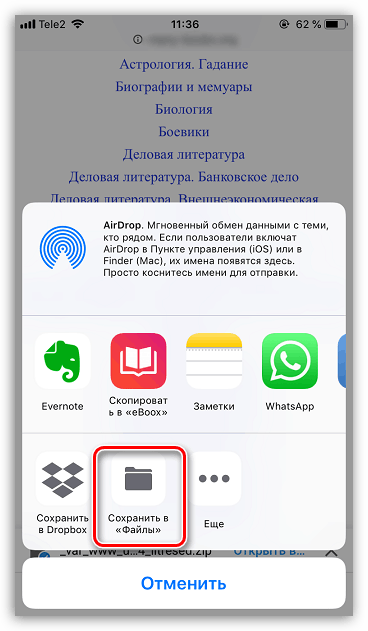
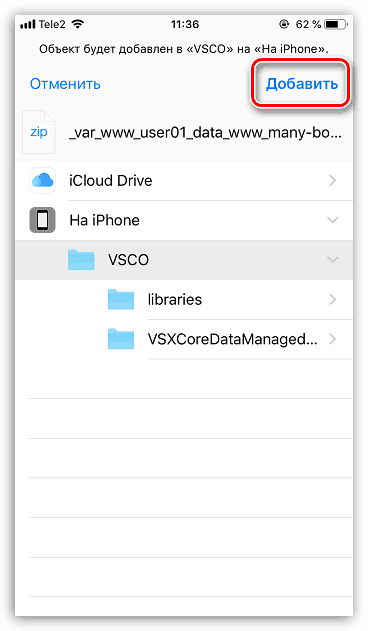
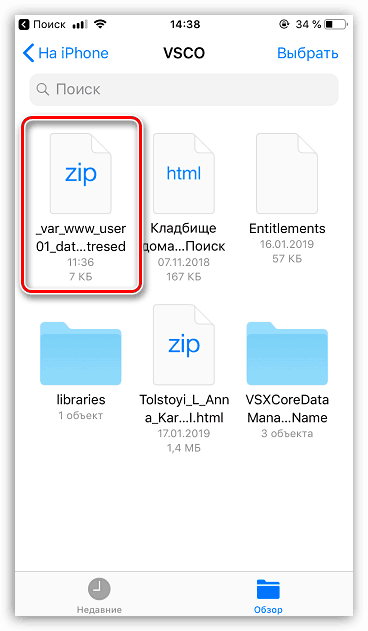
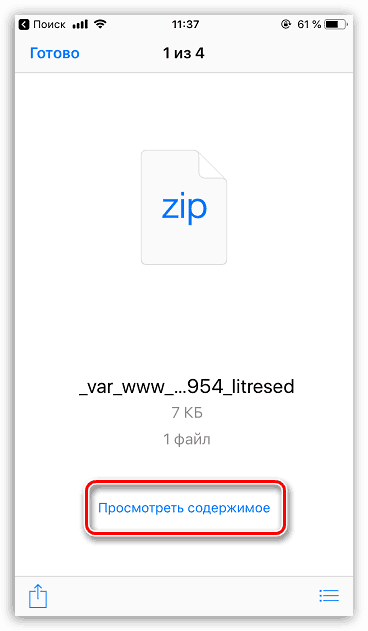
Metoda 2: Dokumenty
Jeśli mówimy o rozwiązaniach innych firm do pracy z archiwami ZIP, powinniśmy porozmawiać o aplikacji Dokumenty, która jest funkcjonalnym menedżerem plików z wbudowaną przeglądarką, możliwością pobierania dokumentów z różnych źródeł, a także obsługą dużej listy formatów.
- Najpierw musisz pobrać dokumenty za darmo z App Store.
- W naszym przypadku plik ZIP jest przesyłany do Google Chrome. W dolnej części okna wybierz przycisk „Otwórz do ...” , a następnie „Kopiuj do dokumentów” .
- W następnej chwili Dokumenty zostaną uruchomione na iPhone. Na ekranie pojawi się komunikat, że import archiwum zip został pomyślnie zakończony. Kliknij OK .
- W samej aplikacji wybierz nazwę wcześniej pobranego pliku. Program natychmiast go rozpakuje, kopiując zawartość znajdującą się obok niego.
- Teraz rozpakowane pliki są dostępne do przeglądania - wystarczy wybrać dokument, po czym natychmiast otworzy się w Dokumentach.
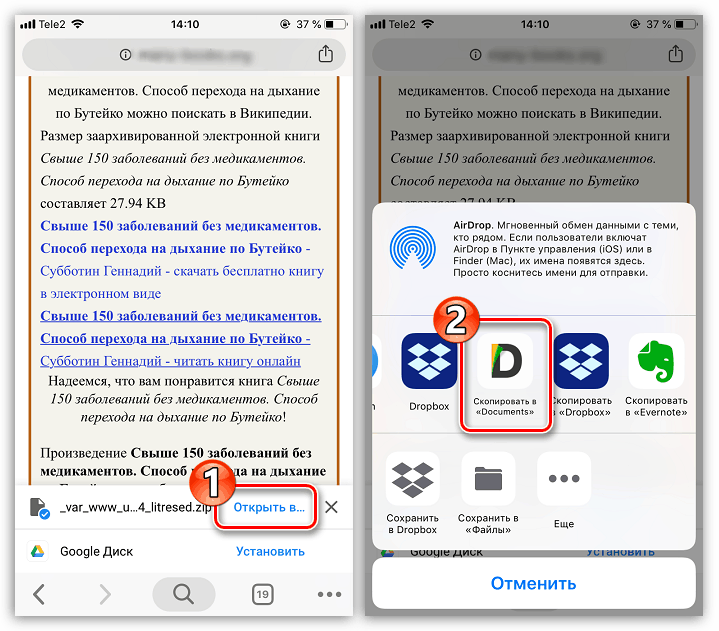
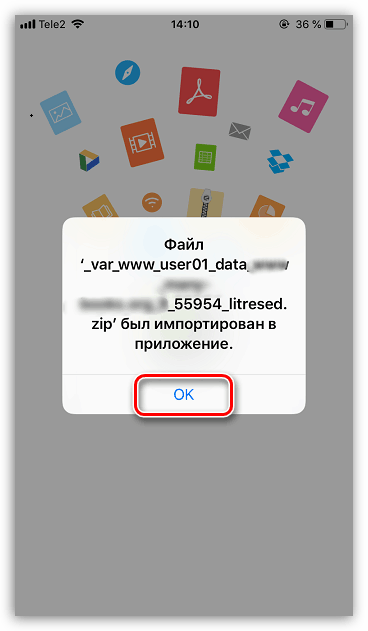
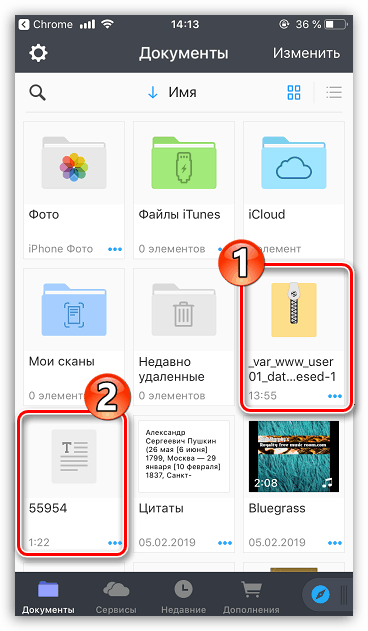
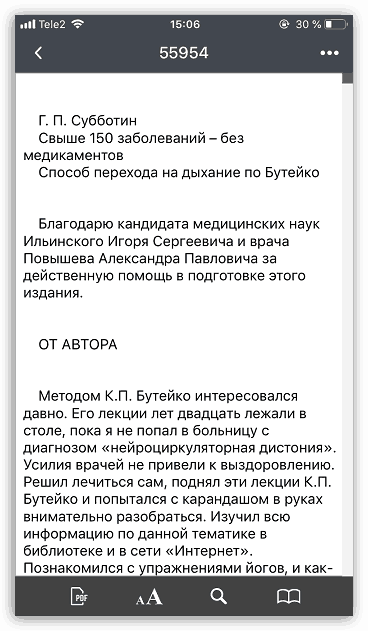
Użyj dowolnej z dwóch aplikacji, aby łatwo otwierać archiwa zip i pliki wielu innych formatów.